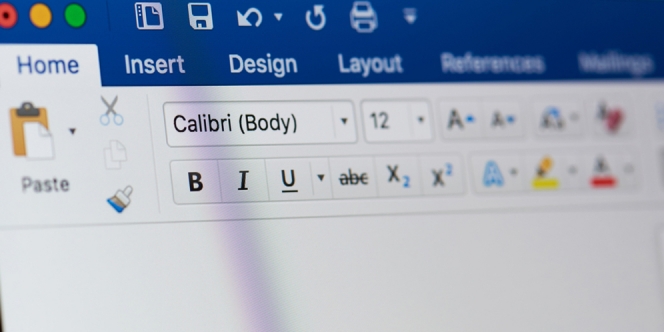
© 2020 Shutterstock.com/PixieMe
Di antara proses pengerjaan tulisan, bisa dibilang cara membuat daftar isi ditulis adalah hal yang sedikit ribet dari segi format karena kamu nggak bisa asal mengetiknya. Bisa-bisa nih penulisan daftar isi jadi berantakan ketika akan dictak atau berpindah dokumen, hanya karena kamu mengerjakannya dengan cara yang tidak benar.
Makanya, sering banget pengerjaan daftar isi ini memakan banyak sekali waktu karena penulis nggak tahu gimana cara daftar isi ditulis dengan otomatis. Padahal selain harus memperhatikan format, isi dari daftar isi harus dibikin secermat mungkin karena memuat informasi yang penting.
Dikutip dari berbagai sumber, kayak gini nih cara membuat daftar sii secara otomatis dan gimana menuliskan titik-titik penghubung antara kata terakhir dengan informasi nomor halaman.
Cara membuat dafar isi secara otomatis bisa kamu lakukan dengan memanfaatkan fitur dari Microsoft Word yang bisa membaca judul dan sub judul yang udah kamu buat.
Jadi kamu tinggal menyusun judul dan subjudul tulisan kamu, lalu dengan cara membuat daftar isi otomatis ini, perintahkan Microsoft Word buat membuat daftar isi beserta dengan judul dan subjudul yang udah kamu buat.
Begini cara membuat daftar isi secara otomatis :
Pertama-tama yang harus kamu lakukan dalam cara membuat daftar isi secara otomatis adalah mengetik judul dan subjudul yang nantinya bakalan kamu masukan dalam list.
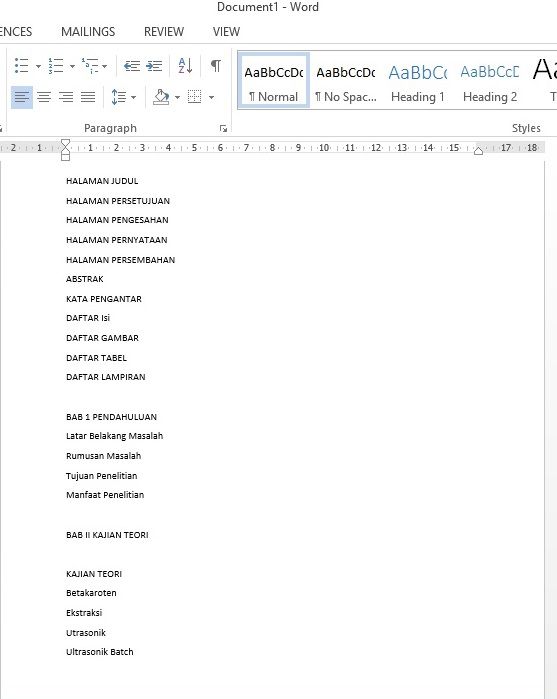
Selanjutnya, tentukan mana yang jadi judul dan subjudul yang kamu masukkan dalam daftar isi. Caranya gimana?
Blok teks yang akan jadi judul, trus aplikasikan style ke Heading 1. Atau bisa juga dengan cara membuat daftar isi berikut ini:
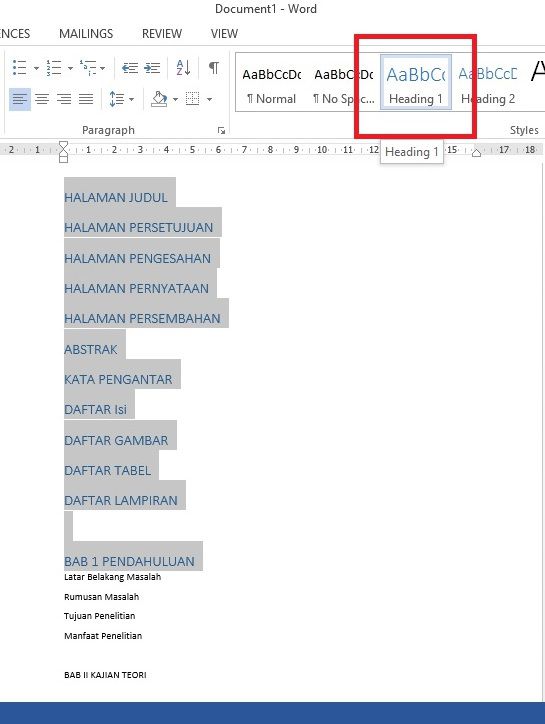
Biasanya judul pada bab menggunakan format Heading 1, maka sub judul bakalan menggunakan Heading 2, Heading 3, dan seterusnya.
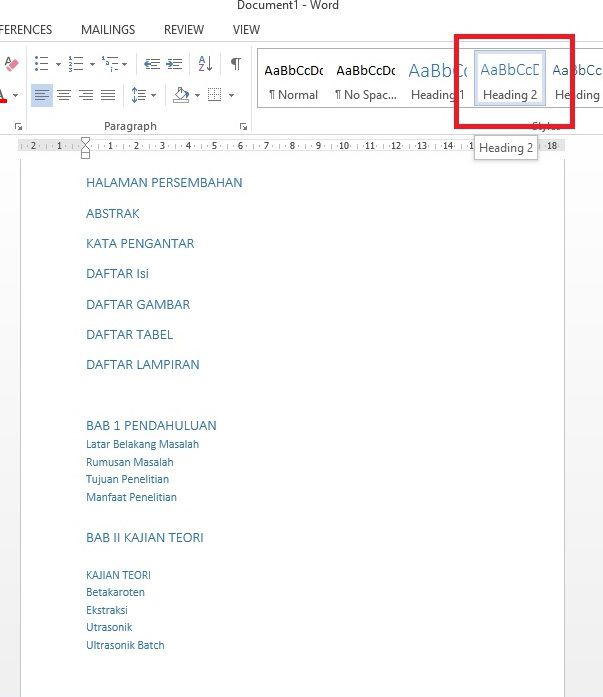
Ingin mengganti warna dan jenis huruf? Kamu bisa melakukannya di seperti mengedit tulisan biasa kok.
Nah, selanjutnya yuk mari lanjut ke cara membuat daftar isi otomatis berikut.
Selanjutnya, kamu harus membuatnya biar lurus dan rapi sesuai dengan headingnya. Di tahap ini ada perbedaan dalam cara membuat daftar isi otomatis untuk Microsoft Word 2003 ke bawah dan 2007 ke atas.
Klik di tempat kosong di bagian mana kamu mau menaruh Daftar Isi
Buka Table of Content, klik Insert trus klik Index and Table (untuk Microsoft Word 2000), Insert > Reference > Index and Tables ( Microsoft Word 2002 dan 2003)
Klik Table of Content, lalu klik OK.
Pertama, buka dokumen di MS Word. Lalu tempatkan cursor kamu di halaman kosong yang nantinya kamu gunakan untuk menulis daftar isi.
Klik Menu, klik tab Reference.
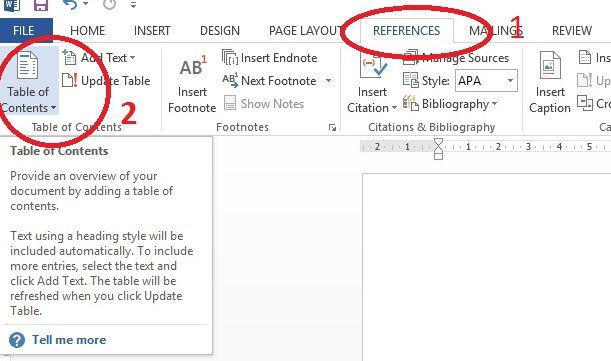
Klik Daftar Isi atau Table of Content. Selanjutnya kamu akan melihat berbagai pilihan format Daftar Isi yang bisa kamu gunakan dalam cara membuat daftar isi otomatis. Pilih salah satu dan jadi deh.
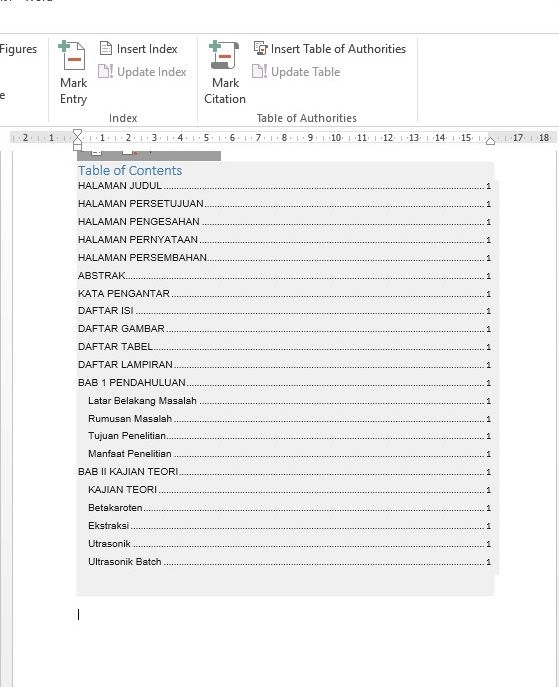
Untuk mengganti nomor halaman, blok nomor halaman tersebut lalu ganti dengan nomor halaman sesuai dengan tulisanmu. Kamu juga bisa mengganti jenis huruf, warna dan ukuran dengan dengan menu box yang muncul seperti pada gambar di bawah ini.
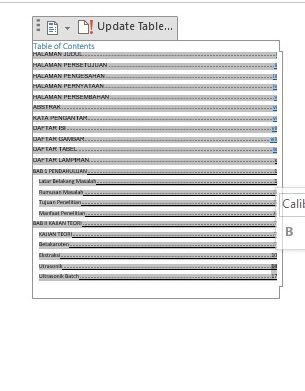
Gini nih kalau cara membuat daftar isi otomatismu sudah berhasil
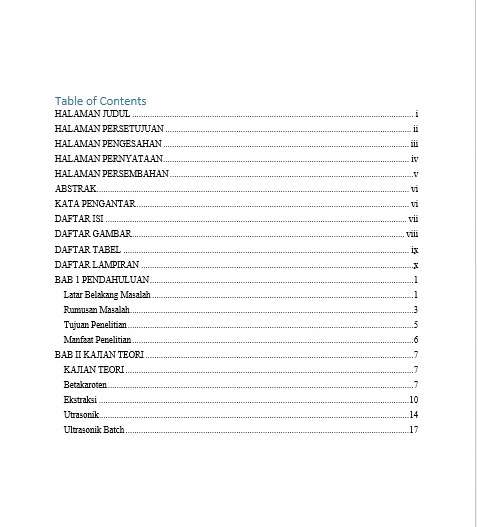
Kalau dipikir-pikir nih cara membuat daftar isi bisa dilakukan dengan manual berbekal huruf biasa, rangkaian titik-titik yang panjang dan angka. Sayangnya, ini rawan banget bikin daftar isi jadi nggak rapi.
Tapi tenang aja, ternyata ada kok cara membuat daftar isi di mana kamu bisa mengetikkan barisan titik-titik secara otomatis, sehingga kamu bisa menulis kata-kata dan angkanya secara manual.
Seperti apa?
Pertama, kamu harus menuliskan bab dan subbab dalam daftar isimu terlebih dahulu. Selanjutnya, klik kanan Paragraph.
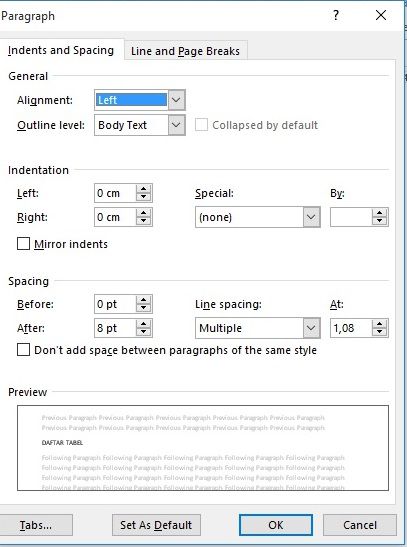
Di pilihan Ident and Spacing, klik Tabs yang terletak di bagian bawah kiri menu dialog.
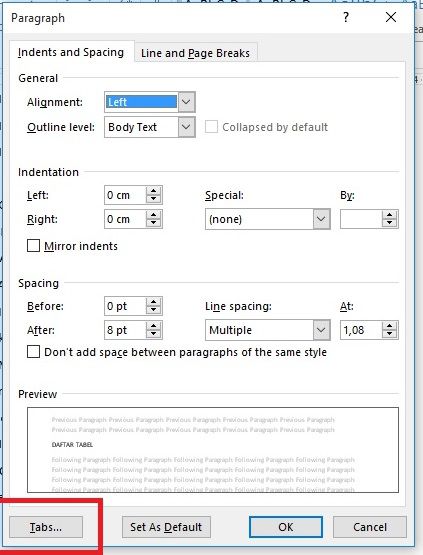
Lalu, isi Tab Stop Position dengan menggunakan angka dalam satuan sentimeter. Angka ini adalah ukuran panjang atau jarak titik yang digunakan, atau jarak antara huruf terakhir pada judul/sub judul dengan angka halaman. Biar lebih mudah, kamu bisa menggunakan ruller pada lembar kerja sebagai acuan.
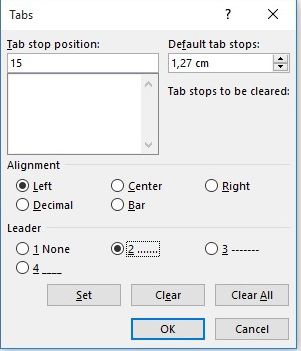
Di menu Leader, pilih jenis titik yang kamu inginkan. Klik Set lalu OK.
Tempat kursor di bagian awal tempat yang akan kamu beri titik-titik. Lalu tekan tombol tab di keyword. Tara! Titik-titik tersebut akan muncul secara rapi deh!
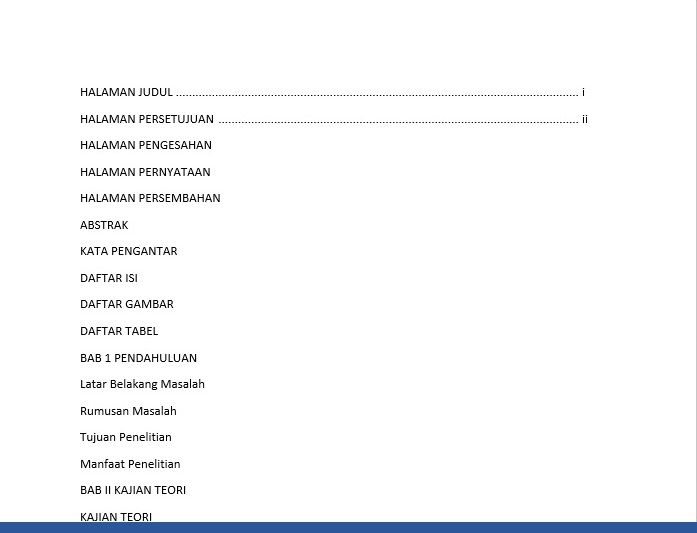
Cara membuat daftar isi ternyata gampang banget kan? Yuk segera praktekkan dan selesaikan tulisanmu!
Zakat Fitrah 2025: Berapa Besarnya dan Bagaimana Cara Menghitungnya?
Menembus Batas: Yoona Dorong Kepemimpinan Perempuan yang Berdaya dan Berpengaruh
Rayakan Ramadan dengan Perjalanan Kuliner Istimewa di Sheraton Jakarta Soekarno Hatta Airport
GUESS Shimmer Soiree: Glitz, Glam, dan Fashion Tanpa Batas!